Korekcia aberácie objektívu
- Korekcia periférneho osvetlenia
- Korekcia skreslenia
- Digitálna optimalizácia objektívu
- Korekcia chromatickej aberácie
- Korekcia difrakcie
Optické vlastnosti objektívu môžu spôsobovať vinetáciu, skreslenie snímky a ďalšie problémy. Fotoaparát môže tieto javy kompenzovať pomocou funkcie [Lens aberration correction/Korekcia aberácie objektívu].
-
Vyberte položku [
: Lens aberration correction/
: Korekcia aberácie objektívu].
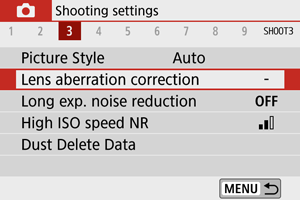
-
Vyberte požadovanú možnosť.
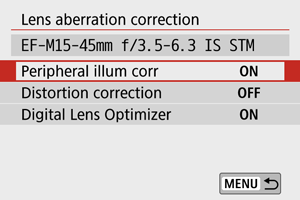
-
Vyberte položku [Enable/Povoliť].
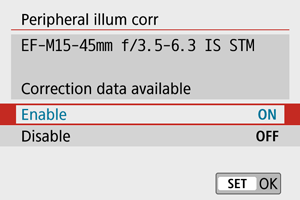
- Skontrolujte, či sa zobrazuje názov nasadeného objektívu a správa [Correction data available/Korekčné údaje dostupné] (okrem prípadu, keď je nastavená možnosť [Diffraction correction/Korekcia difrakcie]).
- Ak sa zobrazí správa [Correction data not available/Korekčné údaje nedostupné] alebo ikona [
], pozrite si časť Digitálna optimalizácia objektívu.
Korekcia periférneho osvetlenia
Možno korigovať vinetáciu (tmavé rohy snímky).
Upozornenie
- Podľa podmienok pri snímaní sa na okrajoch snímky môže objaviť šum.
- Čím sa použije väčšia citlivosť ISO, tým menší bude rozsah korekcie.
Poznámka
- Rozsah použitej korekcie bude menší ako maximálny rozsah korekcie, ktorý sa použil pomocou programu Digital Photo Professional (softvér EOS).
- Ak sú vo fotoaparáte zaregistrované korekčné údaje, periférne osvetlenie sa v režimoch Základnej zóny koriguje automaticky.
Korekcia skreslenia
Možno korigovať skreslenie (deformáciu snímky).
Upozornenie
- Ak chcete vykonať korekciu skreslenia, fotoaparát zachytí užšiu oblasť obrazu, ako je plocha viditeľná pri snímaní, takže snímka sa trochu oreže a zdanlivé rozlíšenie sa mierne zníži.
- Aplikovanie korekcie skreslenia môže trochu zmeniť zorný uhol.
- Keď zväčšujete snímky, korekcia skreslenia sa na zobrazené snímky nepoužije.
- Pri nahrávaní videa sa korekcia skreslenia neuplatňuje.
- K snímkam s použitou korekciou skreslenia nebudú pripojené údaje na vymazanie prachových škvŕn (). Bod AF sa tiež môže zobrazovať mimo pozície vzhľadom na čas nasnímania.
Digitálna optimalizácia objektívu
Možno opraviť rôzne aberácie v dôsledku optickej charakteristiky objektívu, ako aj stratu ostrosti spôsobenú difrakciou a nízkopásmovým filtrom.
Ak funkcia [Digital Lens Optimizer/Digitálna optimalizácia objektívu] zobrazí správu [Correction data not available/Korekčné údaje nedostupné] alebo ikonu [], pomocou nástroja EOS Utility môžete pridať do fotoaparátu korekčné údaje pre objektív. Podrobnosti nájdete v príručke EOS Utility návod na používanie.
Upozornenie
- V závislosti od podmienok snímania sa môže šum zvýrazniť spoločne s korekčnými efektmi. Môže dôjsť aj k zvýrazneniu okrajov snímok. Podľa potreby pred snímaním upravte ostrosť štýlu Picture Style alebo nastavte položku [Digital Lens Optimizer/Digitálna optimalizácia objektívu] na možnosť [Disable/Ovládanie uzávierky dotykom: Zakázať].
- Čím sa použije väčšia citlivosť ISO, tým menší bude rozsah korekcie.
- Počas nahrávania videozáznamu sa položka [Digital Lens Optimizer/Digitálna optimalizácia objektívu] nebude zobrazovať. (Korekcia nie je možná.)
Poznámka
- Po zapnutí funkcie [Digital Lens Optimizer/Digitálna optimalizácia objektívu] sa bude pri snímaní korigovať chromatická aberácia aj difrakcia, aj keď tieto možnosti nie sú zobrazené.
- Ak sú vo fotoaparáte zaregistrované korekčné údaje, digitálna optimalizácia objektívu sa v režimoch Základnej zóny koriguje automaticky.
Korekcia chromatickej aberácie
Možno opraviť chromatickú aberáciu (farebné lemovanie okolo objektov).
Poznámka
- Možnosť [Chromatic aberr corr/Korekcia chromatickej aberácie] sa nezobrazuje, keď je položka [Digital Lens Optimizer/Digitálna optimalizácia objektívu] nastavená na možnosť [Enable/Povoliť].
Korekcia difrakcie
Možno opraviť difrakciu (stratu ostrosti zapríčinenú clonou).
Upozornenie
- V závislosti od podmienok snímania sa môže šum zvýrazniť spoločne s korekčnými efektmi.
- Čím sa použije väčšia citlivosť ISO, tým menší bude rozsah korekcie.
- Počas nahrávania videozáznamu sa položka [Diffraction correction/Korekcia difrakcie] nebude zobrazovať. (Korekcia nie je možná.)
Poznámka
- „Korekcia difrakcie“ koriguje zhoršené rozlíšenie nielen z difrakcie, ale aj z nízkopásmového filtra a ďalších faktorov. Korekcia je teda účinná aj pri expozíciách so široko otvorenou clonou.
- Možnosť [Diffraction correction/Korekcia difrakcie] sa nezobrazuje, keď je položka [Digital Lens Optimizer/Digitálna optimalizácia objektívu] nastavená na možnosť [Enable/Ovládanie uzávierky dotykom: Povoliť].
Upozornenie
-
Všeobecné upozornenia na korekciu aberácie objektívu
- Korekciu aberácie objektívu nie je možné použiť na existujúce snímky JPEG.
- Keď sa používajú objektívy od iných výrobcov ako spoločnosť Canon, odporúča sa nastaviť pre korekcie možnosť [Disable/Ovládanie uzávierky dotykom: Zakázať] aj v prípade, že sa zobrazí správa [Correction data available/Korekčné údaje dostupné].
- Zväčšenie okraja snímky môže zobraziť časti snímky, ktoré sa nezaznamenajú.
- Rozsah korekcie (okrem korekcie difrakcie) je menší pre objektívy, ktoré neposkytujú informácie o vzdialenosti.
Poznámka
-
Všeobecné poznámky pre korekciu aberácie objektívu
- Účinky korekcie aberácie objektívu sa líšia v závislosti od objektívu a podmienok snímania. Účinok môže byť tiež ťažko rozpoznateľný v závislosti od použitého objektívu, podmienok snímania a iných faktorov.
- Ak je korekciu ťažké rozpoznať, odporúča sa zväčšiť a skontrolovať snímku po snímaní.
- Korekcie sa môžu použiť, aj keď je nasadený nástavec alebo konvertor Life-Size.
- Ak korekčné údaje pre nasadený objektív nie sú vo fotoaparáte zaregistrované, výsledok bude rovnaký, ako keď sa pre korekciu nastaví možnosť [Disable/Zakázať] (s výnimkou korekcie difrakcie).
- V prípade potreby pozrite tiež EOS Utility návod na používanie.